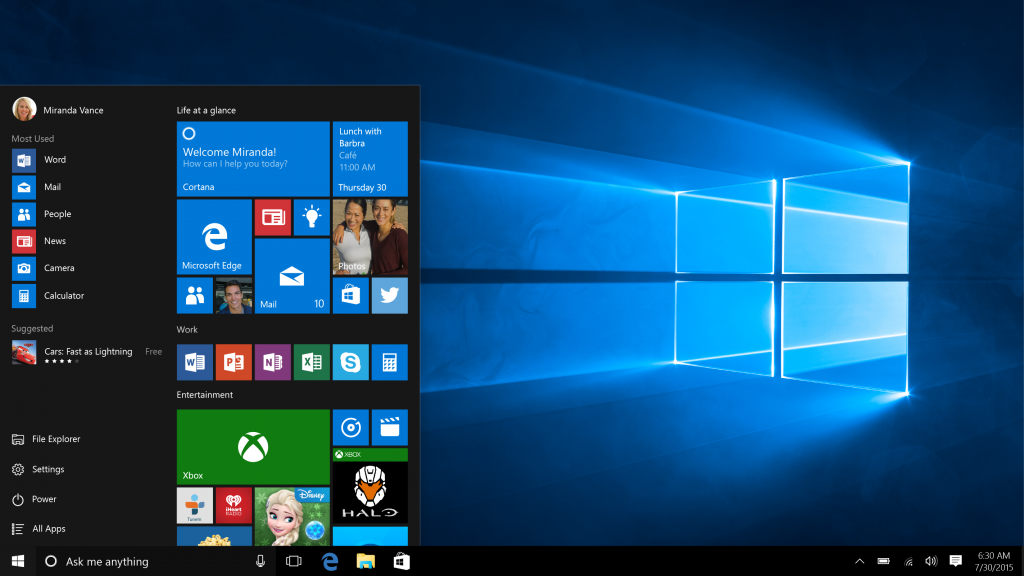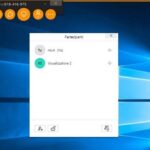Windows 10 è sicuramente il sistema operativo del momento ed è per questo che abbiamo deciso di dedicarle una nuova guida. Come da titolo vedremo come modificare lo sfondo di Windows 10 senza attivazione.
Quando si ha Windows abilitato sul proprio PC, cambiare lo sfondo è una procedura facile e immediata. Tutto quello che bisogna fare è seguire il seguente percorso: “Impostazioni -> Personalizzazione” e scegliere lo sfondo che più gradite. Ma anche una cosa banale come questa può risultare difficile se il sistema di Microsoft non viene attivato.
Se il tuo Windows 10 è già attivato, puoi fare riferimento a questo articolo da PCTempo per cambiare lo sfondo del desktop.
Modificare lo sfondo di Windows 10 senza attivazione
Uno dei metodi più semplici che esistano per modificare lo sfondo è affidarsi a Esplora file. Se non avete avuto modo già di fare il tutto, procedete alla creazione di una cartella dove volete tenere ben nascosti gli sfondi salvati. Ad esempio, prendiamo in considerazione di voler creare una nuova cartella situata in Documenti. Fate un tap con il pulsante destro del mouse su uno spazio qualsiasi vuoto e spostate il cursore sull’opzione Nuovo. Infine selezionate l’opzione cartella.
Appena la cartella viene creata con successo, salvate gli sfondi che volete aggiungere sul vostro PC, ma accertandovi di salvarli in questa cartella. Aprite file explorer e andate alla cartella chiamata Wallapaper create recentemente. Fate un clic con il mouse destro su di essa e fatene un altro sulla voce “Imposta come sfondo del desktop“.
Appena finito tutto cliccate sui Imposta cosi il vostro nuovo sfondo sarà pronto per essere visualizzato.
Giudizio finale
Come avete avuto modo di constatare voi stesso, non serve obbligatoriamente che il sistema operativo Windows sia attivato per procedere alla modifica dello sfondo del proprio PC Windows 10.